Word在左側顯示目錄的方法
時間:2023-04-17 10:52:00作者:極光下載站人氣:3963
在使用Word程序編輯文字文檔的過程中,我們經常會遇到長篇幅的文章需要進行閱讀整理,為了方便我們查看每一章節的標題以及快速跳轉到自己需要的章節,很多小伙伴會選擇將文章的目錄打開放在Word的左側。在Word中想要在左側顯示目錄的方法很簡單,我們只需要打開視圖工具,然后勾選“導航窗格”選項,文章的目錄就會自動出現在左側的導航窗格中,點擊目錄標題就能直接跳轉到標題所在位置,十分的方便。有的小伙伴可能不清楚具體的操作方法,接下來小編就來和大家分享一下Word在左側顯示目錄的方法。
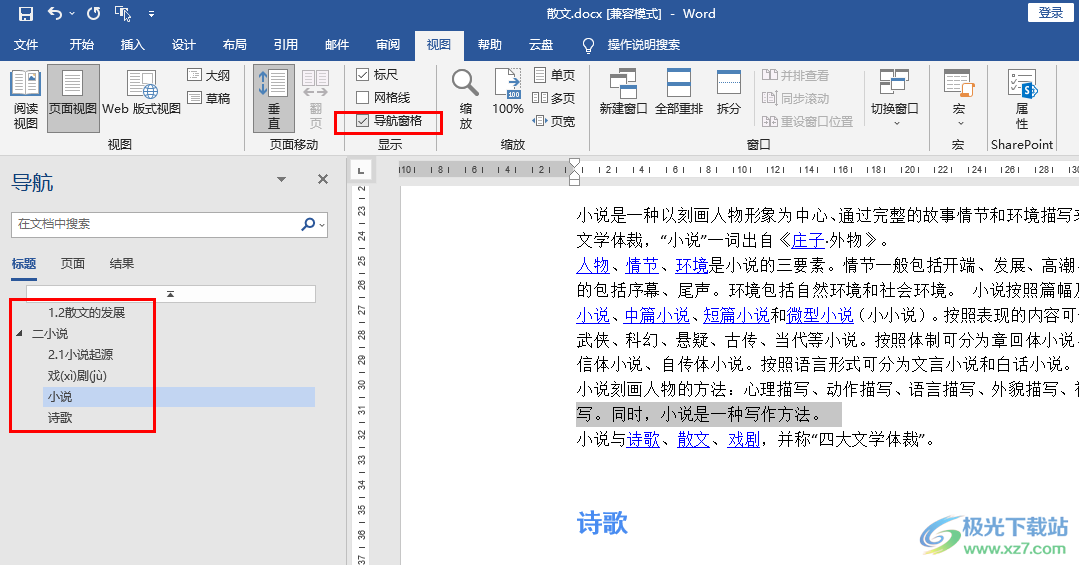
方法步驟
1、第一步,我們先在電腦中找到需要進行編輯的文字文檔,右鍵單擊該文檔,點擊“打開方式”選項,再在子菜單列表中選擇“Word”選項
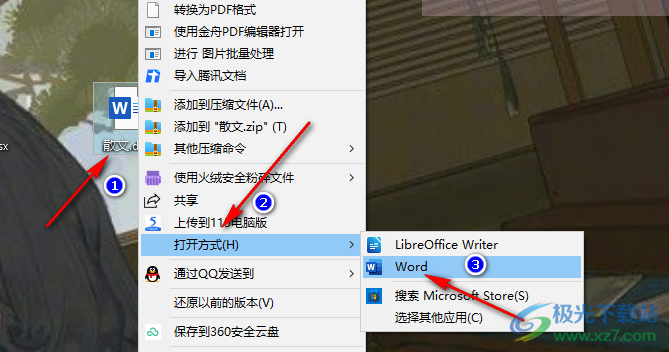
2、第二步,進入Word頁面之后,我們在該頁面的工具欄中找到“視圖”工具,點擊打開該工具
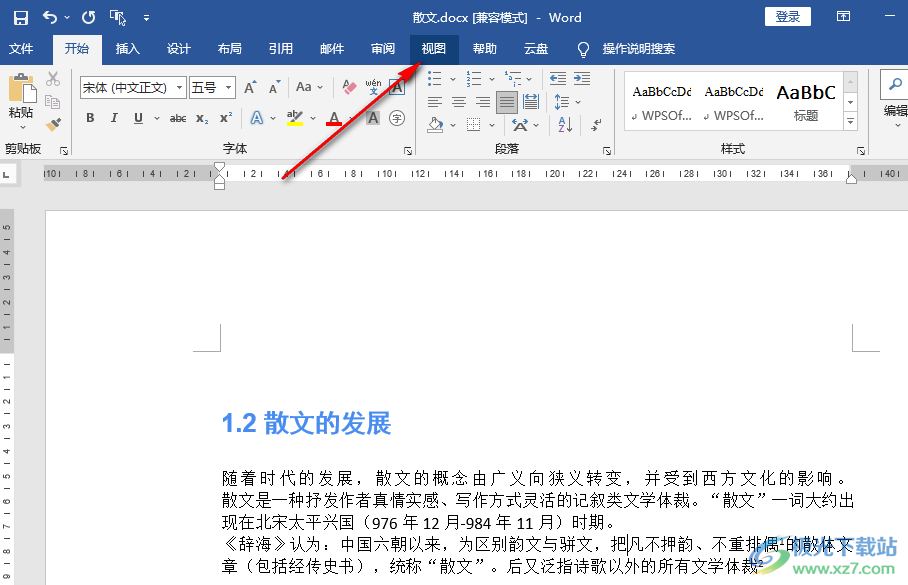
3、第三步,在“視圖”工具的子工具欄中,我們找到“導航窗格”選項,點擊勾選該選項
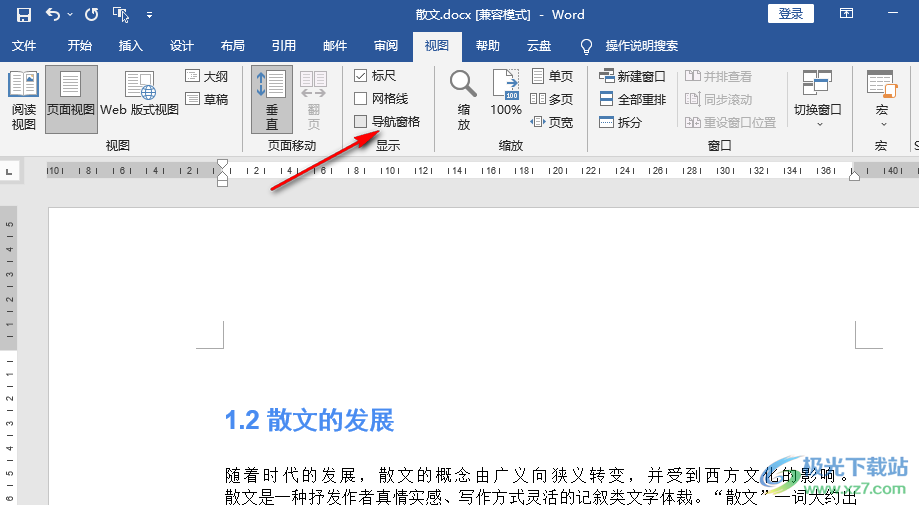
4、第四步,勾選“導航窗格”選項之后,在頁面左側我們就可以看到文章的目錄了,直接單擊目錄標題就能跳轉到文章中的對應位置
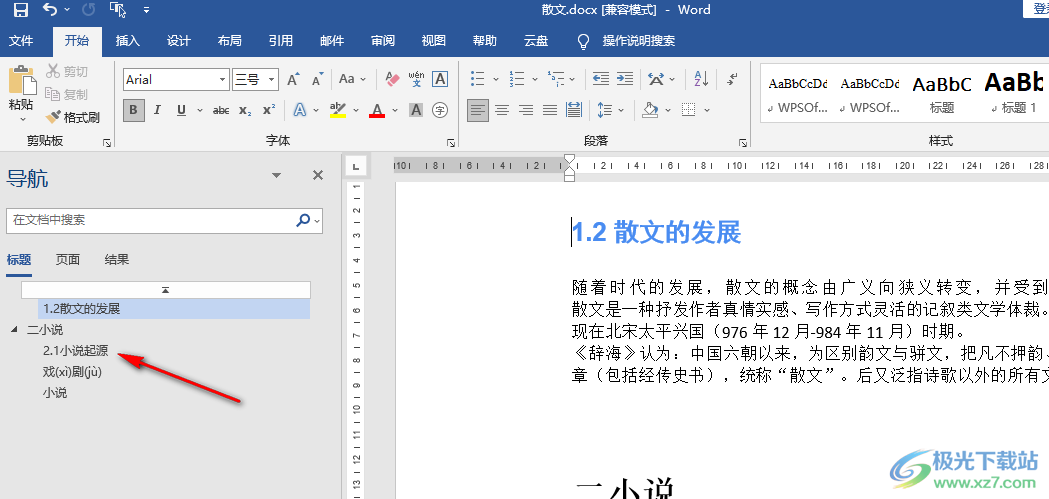
5、第五步,如果有遺漏或是需要新添加的章節目錄,我們可以選中標題,然后在“開始”子工具欄的樣式選項中點擊選擇該標題的樣式類型
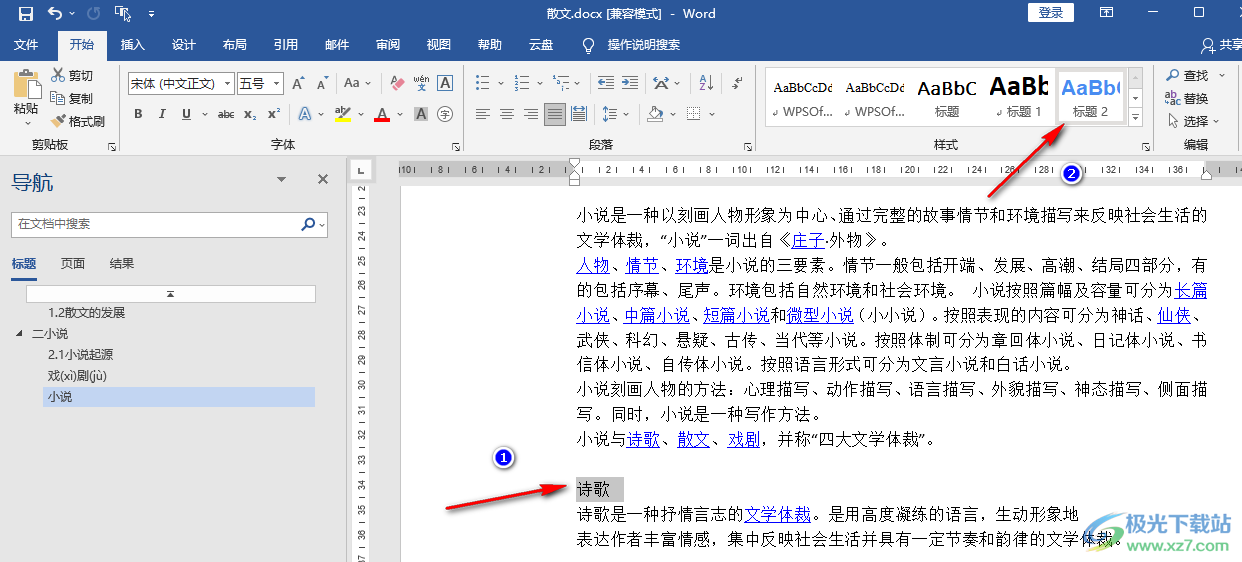
以上就是小編整理總結出的關于Word在左側顯示目錄的方法,我們用Word打開一個文字文檔,然后在“視圖”工具的子工具欄中勾選“導航窗格”選項即可,勾選之后在左側的窗格頁面中就可以看到文章目錄了,感興趣的小伙伴快去試試吧。

大小:60.68 MB版本:1.1.2.0環境:WinXP, Win7, Win10
- 進入下載
相關推薦
相關下載
熱門閱覽
- 1百度網盤分享密碼暴力破解方法,怎么破解百度網盤加密鏈接
- 2keyshot6破解安裝步驟-keyshot6破解安裝教程
- 3apktool手機版使用教程-apktool使用方法
- 4mac版steam怎么設置中文 steam mac版設置中文教程
- 5抖音推薦怎么設置頁面?抖音推薦界面重新設置教程
- 6電腦怎么開啟VT 如何開啟VT的詳細教程!
- 7掌上英雄聯盟怎么注銷賬號?掌上英雄聯盟怎么退出登錄
- 8rar文件怎么打開?如何打開rar格式文件
- 9掌上wegame怎么查別人戰績?掌上wegame怎么看別人英雄聯盟戰績
- 10qq郵箱格式怎么寫?qq郵箱格式是什么樣的以及注冊英文郵箱的方法
- 11怎么安裝會聲會影x7?會聲會影x7安裝教程
- 12Word文檔中輕松實現兩行對齊?word文檔兩行文字怎么對齊?
網友評論